← Tous les tutoriels
Télétravail avec Iperius Remote (travail à domicile)
Travaillez à domicile avec Iperius Remote :
Iperius Remote est l’un des meilleurs logiciels pour accéder à distance au PC du bureau et pour organiser le travail à distance (Télétravail).
Depuis votre ordinateur personnel, en quelques étapes simples, vous pouvez configurer le logiciel pour vous connecter à tout moment et en toute sécurité à votre poste de travail dans l’entreprise. L’accès à distance est disponible pour Windows et MAC, ainsi que pour les appareils mobiles.
Les licences professionnelles d’Iperius Remote vous permettent d’organiser au mieux le travail à distance des collaborateurs. Ceux-ci offrent en effet des fonctionnalités avancées telles qu’un plus grand nombre de connexions simultanées, la possibilité de créer différents utilisateurs, la configuration d’autorisations d’accès granulaires, l’impression à distance et les statistiques de temps de connexion.
Les prix des versions professionnelles sont disponibles sur cette page.
Activation de la licence avec le compte Maître
La configuration d’Iperius Remote est très simple : une fois que vous avez acheté la licence, vous recevrez par e-mail les informations d’identification du compte maître, qui doivent être saisies dans le programme sur votre ordinateur local, pour activer la licence.
Le compte MASTER est donc celui qui est renseigné sur le PC, à partir duquel la connexion est initiée. Ce compte peut être configuré sur un nombre de poste illimité. La seule limite existante est le nombre de connexions simultanées autorisées par la licence.
Dans la configuration la plus simple, vous pouvez donc définir le compte Master sur tous les PC à partir desquels vous vous connectez. De cette façon, vous avez la possibilité de voir et d’accéder à tous les ordinateurs du bureau, sans limitation. Si, par contre, vous souhaitez créer des groupes et des autorisations personnalisés, de sorte que certains utilisateurs ne puissent voir et accéder qu’à certains ordinateurs, vous pouvez le faire à partir du tableau de bord administratif, en créant les comptes OPERATORS.
Voyons ensemble comment configurer le logiciel pour le télétravail.
Comment configurer des ordinateurs distants
Tout d’abord, téléchargez Iperius Remote sur tous les PC de bureau qui doivent être contrôlés à distance (vous n’avez pas besoin de le télécharger à nouveau si vous l’avez déjà). La version gratuite peut être utilisée sur ces PC.
Accès non-surveillé (accès automatique)
Sur les ordinateurs distants, il est important d’activer l’accès sans surveillance, qui permet à un opérateur d’accéder à un ordinateur sans aucune intervention de l’utilisateur distant. Pour cela, il vous suffit de cliquer sur « Démarrage automatique (accès non-surveillance) ». De cette façon, Iperius Remote restera toujours connecté en mode réception et se reconnectera automatiquement même lorsque le système sera redémarré. Cette configuration vous permet donc de vous connecter au PC distant à tout moment, sans intervention humaine.
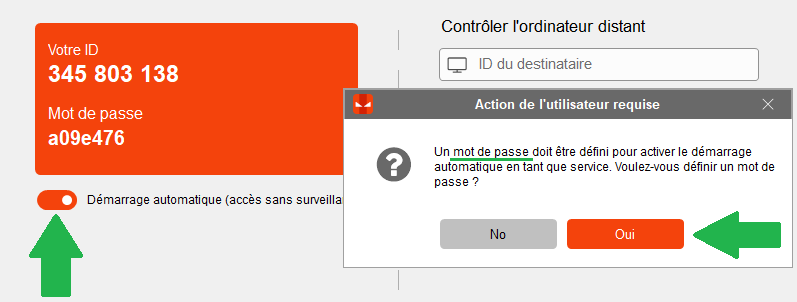
Comment configurer le compte Maître ou Opérateur
Passons maintenant à la configuration des PC domestiques que nous utiliserons pour contrôler les ordinateurs de bureau.
Tout d’abord, téléchargez Iperius Remote à partir de cette page et ouvrez-le.
Si nous n’avons pas besoin de définir des limitations pour nous assurer que les utilisateurs ne voient ou n’accèdent qu’à des ordinateurs spécifiques, nous pouvons directement entrer le compte Master sur les PC domestiques. Il s’agit d’un compte administrateur qui dispose de tous les privilèges.
Si, par contre, nous avons des groupes d’ordinateurs et que nous voulons nous assurer que certains utilisateurs ne peuvent voir et accéder qu’à certains d’entre eux (pour s’assurer, par exemple, que chaque employé ne peut accéder qu’à son poste de travail), nous pouvons créer des comptes Opérateurs dans le tableau de bord administratif.
La configuration du compte Maître / Opérateur peut se faire dans l’onglet « Licence », dans les Paramètres généraux.
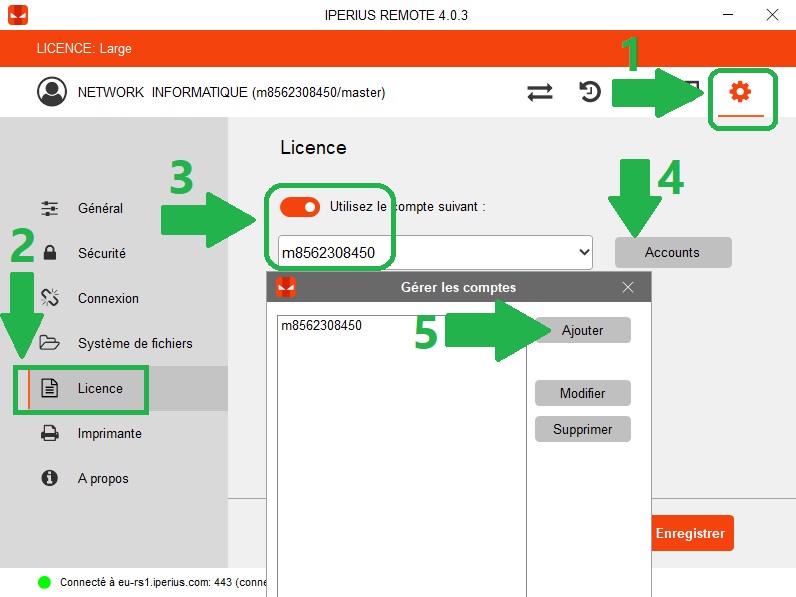
En utilisant le bouton approprié, à côté de la liste de sélection, il est possible d’ajouter ou de modifier plusieurs comptes.
Pour ajouter un compte Maître ou Opérateur, cliquez sur le bouton à droite de la liste de sélection, sélectionnez « Nouveau » et définissez les identifiants du compte. Enfin, cliquez sur “Enregistrer”.
Nous avons maintenant notre compte dans la liste de sélection. Cliquez ensuite sur le bouton « Enregistrer » en bas à droite pour enregistrer les paramètres généraux. A partir de ce moment, le programme utilisera les identifiants du compte sélectionné pour accéder à toutes les fonctionnalités professionnelles du logiciel, celles disponibles lors de l’achat d’une licence. Tout d’abord, la possibilité de consulter le carnet d’adresses des ordinateurs distants.
Carnet d’adresses des ordinateurs à distance
Enfin, pour vérifier que la connexion avec le compte Maître ou Opérateur fonctionne correctement, cliquez sur le bouton pour visualiser le carnet d’adresses. On peut alors sélectionner l’ordinateur distant dans la liste et s’y connecter par un double clic.
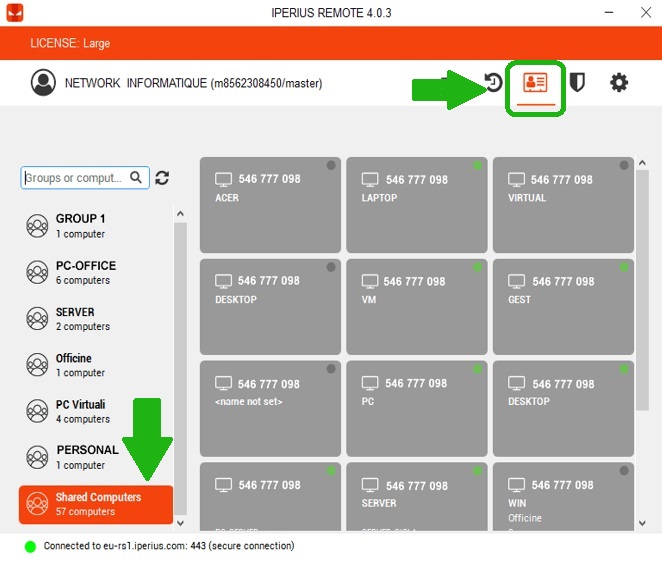
Le carnet d’adresses est très pratique, car il vous permet de vous connecter directement au PC du bureau sans avoir à spécifier de mot de passe. Bien entendu, si pour plus de sécurité vous souhaitez spécifier un mot de passe supplémentaire pour accéder à l’ordinateur distant, vous pouvez le faire dans les propriétés de l’ordinateur dans le tableau de bord administratif.
Ajouter un ordinateur distant à votre carnet d’adresses
Vous pouvez ajouter des ordinateurs distants à votre carnet d’adresses de deux manières. En vous connectant à l’ordinateur distant pour la première fois et en cliquant sur le bouton approprié dans la barre d’outils à droite de la fenêtre du bureau distant, ou en installant votre propre version personnalisée sur le PC à distance.
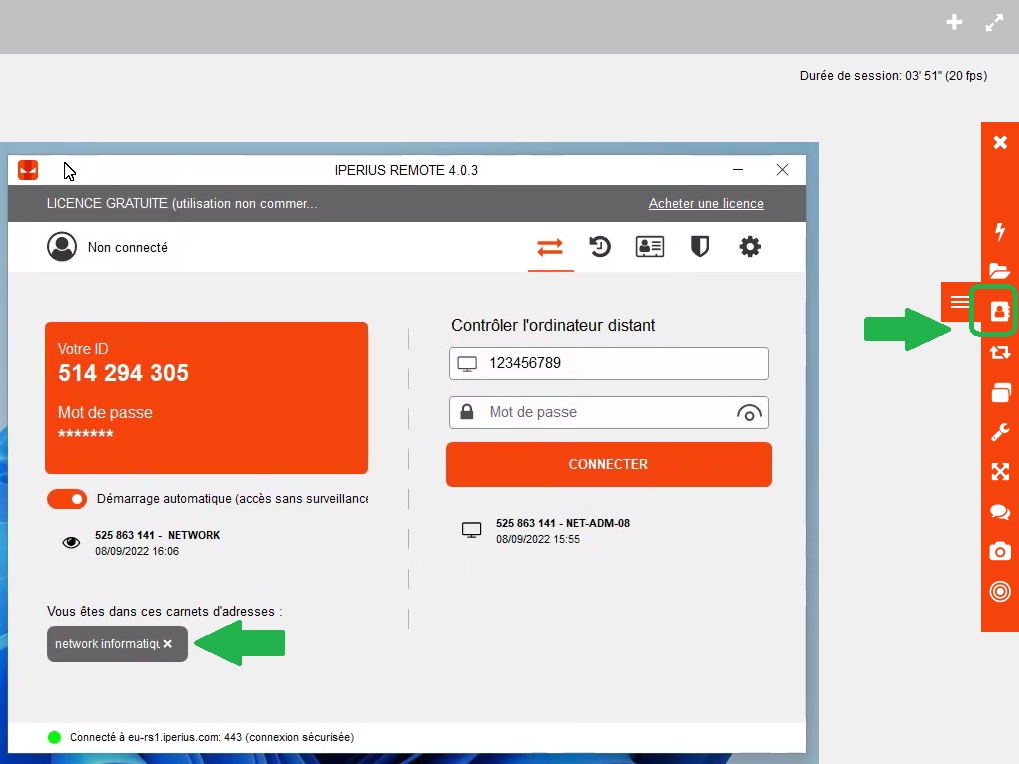
Pour toute question ou doute concernant ce tutoriel,
Contactez-nous